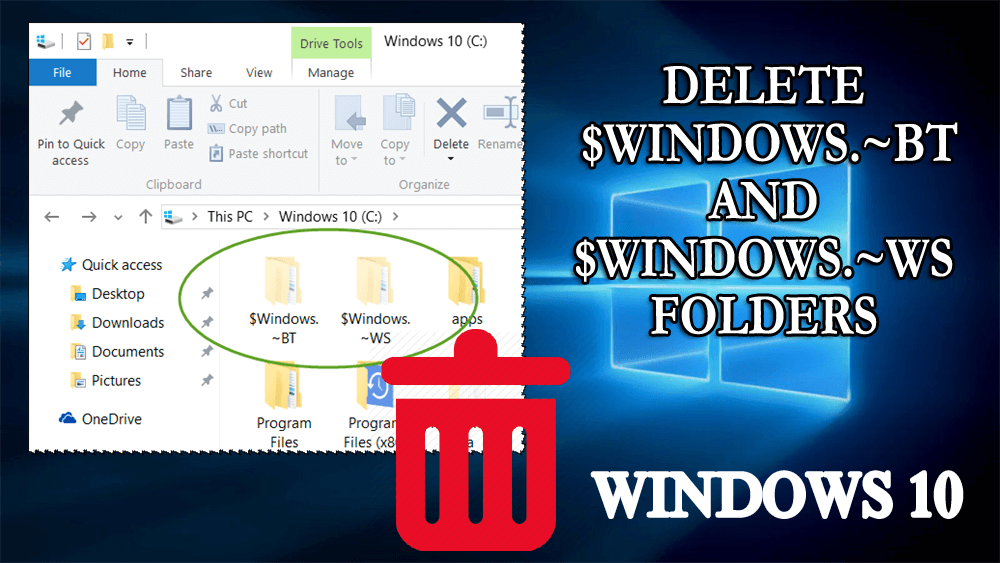
Ei-toivotut tiedostot ja kansiot voivat vaikuttaa järjestelmän suorituskykyyn. Ammattilaisten mukaan puhdas ja selkeä järjestelmäasema voi auttaa kaikkia tietokoneita toimimaan tehokkaasti. Kun olet päivittänyt Windows 10:een, järjestelmä- tai C-asemaan ilmestyy kaksi kansiota nimeltä $Windows.~BT ja $Windows.~WS.
Nämä kansiot ovat itse asiassa väliaikaisia kansioita, jotka Windows on luonut päivitysprosessin aikana. Nämä kansiot ovat piilossa, ja sinun on muutettava kansion asetuksia nähdäksesi ne. Siirry Resurssienhallintaan ja valitse Näytä - välilehdessä Näytä piilotetut tiedostot -valintaruutu.
Jos käytät Windows 10:tä ja saat virheitä ei-toivottujen asennettujen tiedostojen tai kansioiden takia, se on todella ärsyttävää. Saat kaksi tiedostoa, joiden nimi on $Windows.~BT ja $Windows.~WS, jotka näkyvät näytölläsi, ja niissä on vaikeuksia työskennellessään Windows 10:ssä.
Käy läpi tämä artikkeli, tunne temppuja Windows bt:n poistamiseen ja opi myös mitä ovat $WINDOWS.~WS ja $WINDOWS.~BT-kansiot.
Mitä ovat $Windows.~BT ja $Windows.~WS-kansio
$WINDOWS.~WS ja $WINDOWS.~BT kansiot luodaan, kun Windows päivitetään versiosta toiseen.
Kun joku käyttäjä yrittää päivittää Windowsin Creators Updatesta Fall Creators -päivitykseen , tällaiset kansiot luodaan automaattisesti Windows-asennuksen aiempaan versioon liittyvien tiedostojen kanssa.
$WINDOWS.~BT- ja $WINDOWS.~WS-kansiot auttavat päivittämään Windows 10 -käyttöjärjestelmän uuden Windows-version aiempaan versioon aiheuttavat ongelmia.
Nyt saatat ihmetellä, mitä eroa on $WINDOWS.~BT- kansion ja $WINDOWS.~WS-kansion välillä. Se on seuraava:
- $WINDOWS.~BT sisältää kaikki tiedostot edellisestä Windows 10 -asennuksesta. Joten kun käyttäjä yrittää palata takaisin vanhempaan versioonsa, Windows käyttää tämän kansion tiedostoja tehdäkseen niin.
- $WINDOWS.~WS sisältää Windows 10 Media Creator Toolin lataamat asennustiedostot. Nämä asennustiedostot auttavat päivittämään Windows-käyttöjärjestelmän uusimpaan versioon.
Nyt kun tiedät mitä ovat $WINDOWS.~BT ja $WINDOWS.~WS-kansiot. Aloitetaan temppuilla niiden poistamiseksi.
Mutta ennen sitä ota selvää, onko näiden kansioiden poistaminen turvallista.
Voinko poistaa $WINDOWS.~BT- ja $WINDOWS.~WS-kansiot
KYLLÄ , voit poistaa $WINDOWS.~BT- ja $WINDOWS.~WS-kansiot Windows 10:ssä, mutta haluan kertoa sinulle yhden asian: jos teet niin, et voi palata Windows-käyttöjärjestelmän edelliseen versioon.
Mahdollisuus palauttaa asetukset->päivitys ja suojaus-> palautus katoaa. Näiden kansioiden poistaminen voidaan kuitenkin tehdä käyttämällä levyn puhdistusta tai Windowsin suojausvaihtoehtoa.
Alla on täydelliset vaiheet näiden kansioiden poistamiseksi käyttämällä kahta vaihtoehtoa.
Kuinka poistaa $windows. bt & $Windows.~WS-kansio
Seuraavassa on alla olevia temppuja, jotka auttavat sinua poistamaan $WINDOWS.~WS- ja $WINDOWS.~BT-kansiot Windows 10:ssä. Käy ne läpi ja puhdista Windows. Mutta ennen sitä luo järjestelmän palautuspiste vain varmuuden vuoksi.
Temppu 1: Poista $WINDOWS.~BT- ja $WINDOWS.~WS-kansiot Levyn uudelleenjärjestämisen avulla
Voit poistaa $Windows.~BT- tai Windows.old-kansion noudattamalla alla olevia ohjeita:
- Avaa Suorita-valintaikkuna painamalla Windows-näppäintä + R
- Kirjoita cleanmgr.exe ja paina Enter.
Levyn uudelleenjärjestämisen valintaikkuna avautuu. Valitse C:\ tai sen aseman nimi, jossa nämä kansiot sijaitsevat.
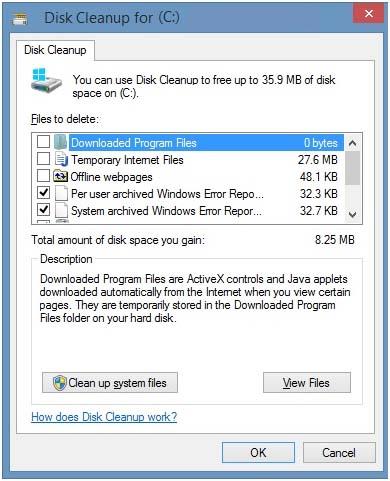
Kun Levyn puhdistamisen tarkistus on valmis, napsauta " Clean Up System files ". Jos pyydetään uudelleen valitsemaan asema, valitse sama asema ja napsauta " OK ".
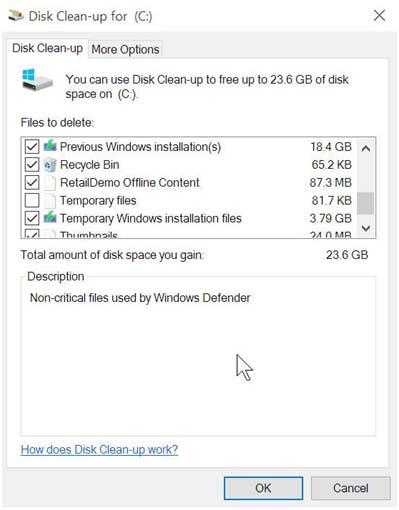
Nyt sinulle esitetään vaihtoehtoja puhdistaa " Edelliset Windows-asennukset ", " Väliaikaiset Windows-asennustiedostot ". Valitse vaihtoehdot ja napsauta OK ja anna sen poistaa ne taustalla.
Yllä olevaa temppua käyttämällä voit helposti poistaa " Windows.old " -kansion ilman virheitä, mutta on olemassa mahdollisuuksia, että kiintolevylläsi on edelleen $Windows.~BT ja $Windows.~WS . Siirry kohtaan " Temppu 2 ".
Temppu 2: Poista kansiot $WINDOWS.~BT ja $WINDOWS.~WS käyttämällä Windowsin suojausasetusta
Jos et pysty poistamaan näitä kansioita ratkaisun 1 avulla, sinun on käytettävä temppua 2.
- Siirry polkuun, jossa $Windows.~BT- kansio sijaitsee, napsauta sitä hiiren kakkospainikkeella ja valitse Ominaisuudet .
- Siirry Suojaus -välilehteen ja valitse sinä, nykyinen käyttäjä, jolla olet kirjautunut sisään.
- Napsauta Muokkaa . Valitse nykyinen käyttäjä, jolla olet kirjautunut tietokoneellesi.
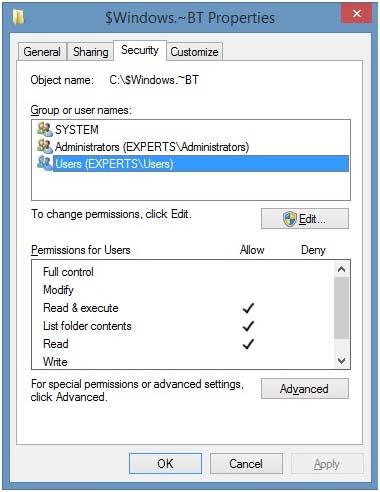
- Napsauta " Täysi hallinta " -valintaruutua ja napsauta Käytä ja OK .
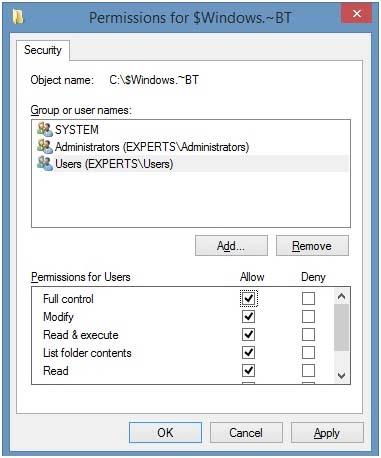
- Napsauta OK sulkeaksesi viimeisen valintaikkunan. Nyt sinulla on $Windows.~BT-kansion täydellinen omistajuus. Ja nyt voit poistaa tämän kansion yksinkertaisesti.
Huomautus: Microsoftin mukaan on suositeltavaa säilyttää tämä kansio, koska nämä kansiot ovat välttämättömiä aiempien ikkunoiden palauttamiseksi.
Tarkista Windows-tietokoneesi/kannettavasi kunto
On pakollista pitää Windows-tietokoneesi/kannettavasi kunnossa, jotta se toimii paremmin ja virheetön. Tarkista tätä varten tietokoneesi päivittäin, jotta ongelma pysyy poissa.
Kokeile PC Repair Toolia . Tämä työkalu on käyttöliittymä ja helppokäyttöinen. Sinun tarvitsee vain skannata tietokoneesi, se havaitsee virheen automaattisesti ja ratkaisee sen.
Tämä korjaustyökalu korjaa virheet, kuten DLL-, rekisteri-, BSOD-, päivitykset, pelit jne., ja korjaa myös vahingoittuneet tai vioittuneet järjestelmätiedostot. Se optimoi Windowsin suorituskyvyn ja suojaa sitä tulevaisuudessa ongelmilta.
Hanki PC Repair Tool pitääksesi Windows-tietokoneesi terveenä
Johtopäätös
Eli kaikki $Windows.~BT- ja $Windows.~WS -kansioista.
Olen toimittanut sinulle tehokkaita temppuja, jotka auttavat sinua poistamaan $Windows.~BT- ja $Windows.~WS-kansiot Windows 10:ssä ja pääset helposti eroon ei-toivotuista asennetuista tiedostoista.
On odotettavissa, että pidit tästä artikkelista ja siitä on hyötyä kansioiden poistamisessa sekä $Windows.~BT- ja $Windows.~WS- kansioiden tuntemisessa.
Toivon, että kysymyksesi ratkeavat.
Temppu 3: Poista kansiot "Windows.old" ja "$Windows.~BT" korotetusta komentokehotteesta
1. Avaa korotettu komentokehote .
2. Kopioi ja liitä alla olevat komennot korotettuun komentokehotteeseen yksi kerrallaan ja paina jokaisen komennon jälkeen. (katso kuvakaappaus alla) Enter
Jos sinulla oli toinen, sanotaan windows.old.(1) -kansio, jonka halusit myös poistaa, voit toistaa nämä komennot korvaamalla kyseisen nimen windows.old:n sijaan poistaaksesi sen.
takeown /F "C:\Windows.old" /A /R /DY
icacls "C:\Windows.old" /grant *S-1-5-32-544:F /T /C /Q
RD /S / Q "C:\Windows.old"
JA
takeown /F "C:\$Windows.~BT\*" /A /R /DY
icacls "C:\$Windows.~BT\*.*" /grant *S -1-5-32-544:F /T /C /Q
RD /S /Q "C:\$Windows.~BT"
3. Kun olet valmis, voit halutessasi sulkea korotetun komentokehotteen.
Temppu 4: Poista "Windows.old"-kansio komentokehotteessa käynnistyksen yhteydessä
1. Käynnistä komentokehote käynnistyksen yhteydessä .
2. Windows 10:n asemakirjaimen tarkistaminen käynnistyksen yhteydessä
Windows 10:n asemakirjain ei välttämättä aina ole C: käynnistyksen yhteydessä, kuten Windows käynnistettäessä, joten varmista, että sen asemakirjain on ennen kuin suoritat komennon alla vaiheessa 3 , jotta tämä toimisi.
A) Kirjoita komentokehotteeseen ja paina . (katso alla oleva kuvakaappaus)
B) Kirjoita komentokehotteeseen ja paina .
C) Etsi ja tarkista Windows 10 -asemasi asemakirjain luetelluista taltioista.
D) Kirjoita komentokehotteeseen ja paina .diskpartEnterlist volumeEnterexitEnter
3. Windows.old-kansion poistaminen
A) Kirjoita alla oleva komento komentokehotteeseen ja paina . (katso alla oleva kuvakaappaus) Kirjoita
RD /S /Q "D:\Windows.old"
Muista korvata D alla olevassa komennossa Windows 7 -asemasi todellisella asemakirjaimella, kuten yllä olevasta vaiheesta 2 näytetään . Jos sinulla oli toinen, sanotaan windows.old.(1) -kansio, jonka haluat myös poistaa, voit toistaa tämän komennon korvaamalla sen nimen Windows.old:n sijaan poistaaksesi sen.
B) Sulje  komentokehote.
komentokehote.
4. Napsauta/napauta Jatka -painiketta käynnistääksesi tietokoneen uudelleen ja jatkaaksesi Windows 10:een. (katso alla oleva kuvakaappaus)
![Xbox 360 -emulaattorit Windows PC:lle asennetaan vuonna 2022 – [10 PARHAAT POINTA] Xbox 360 -emulaattorit Windows PC:lle asennetaan vuonna 2022 – [10 PARHAAT POINTA]](https://img2.luckytemplates.com/resources1/images2/image-9170-0408151140240.png)
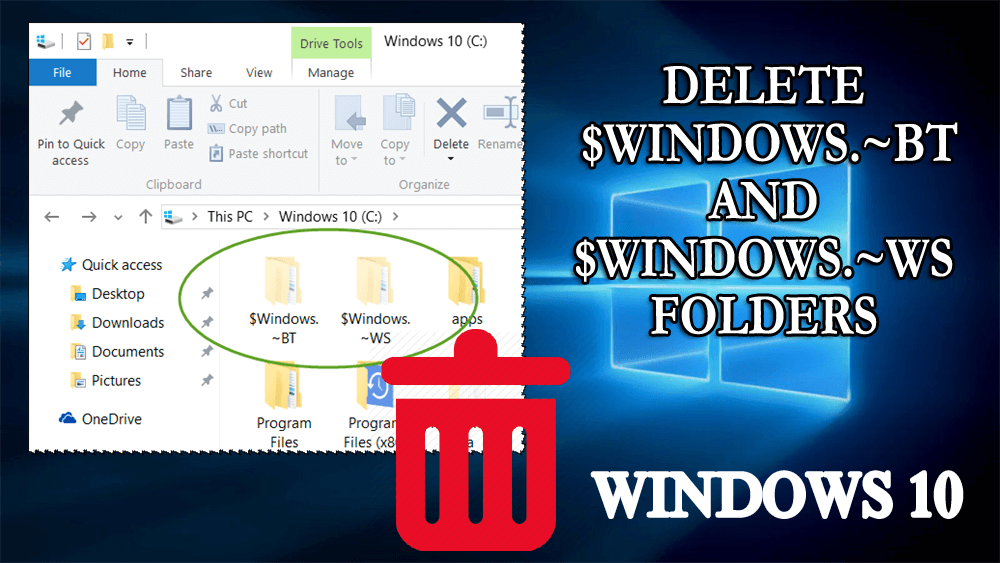
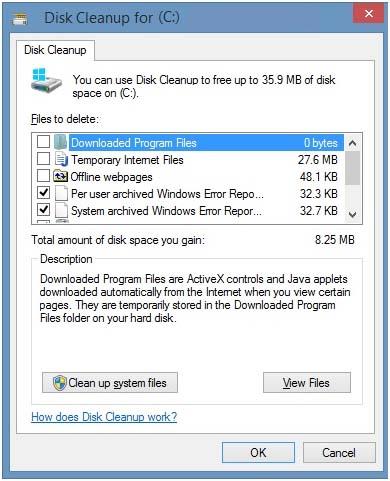
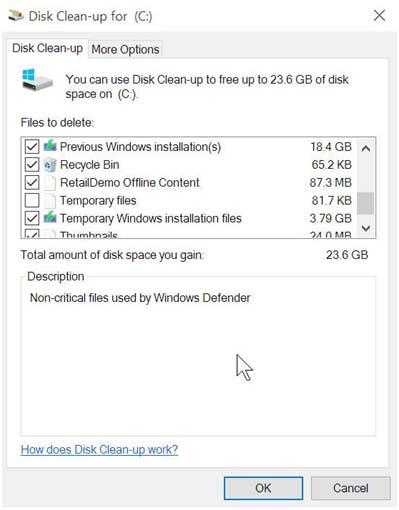
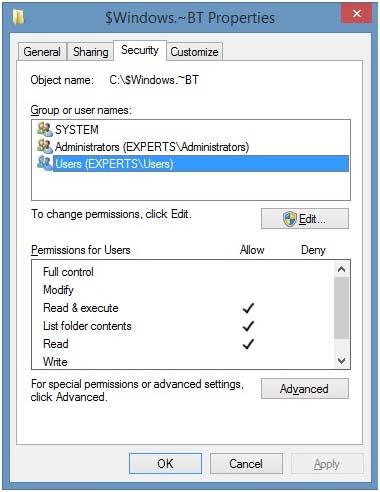
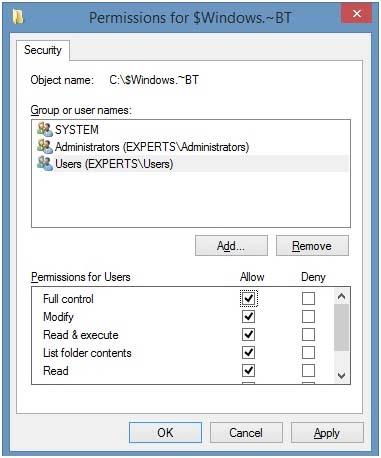
 komentokehote.
komentokehote. ![[100 % ratkaistu] Kuinka korjata Error Printing -viesti Windows 10:ssä? [100 % ratkaistu] Kuinka korjata Error Printing -viesti Windows 10:ssä?](https://img2.luckytemplates.com/resources1/images2/image-9322-0408150406327.png)




![KORJAATTU: Tulostin on virhetilassa [HP, Canon, Epson, Zebra & Brother] KORJAATTU: Tulostin on virhetilassa [HP, Canon, Epson, Zebra & Brother]](https://img2.luckytemplates.com/resources1/images2/image-1874-0408150757336.png)

![Kuinka korjata Xbox-sovellus, joka ei avaudu Windows 10:ssä [PIKAOPAS] Kuinka korjata Xbox-sovellus, joka ei avaudu Windows 10:ssä [PIKAOPAS]](https://img2.luckytemplates.com/resources1/images2/image-7896-0408150400865.png)
